SGギャラリー操作ガイド
画像の新規投稿(詳細)
「画像の新規投稿」の画面と操作
「画像の新規投稿(詳細)」はSGギャラリーの写真画像を投稿する基本となる機能です。
ホームページ形の投稿形式で、写真を投稿するとともに、タイトルや本文を入力したり、公開設定やカテゴリ、共有タグの入力など、写真の詳細情報を入力することかできます。
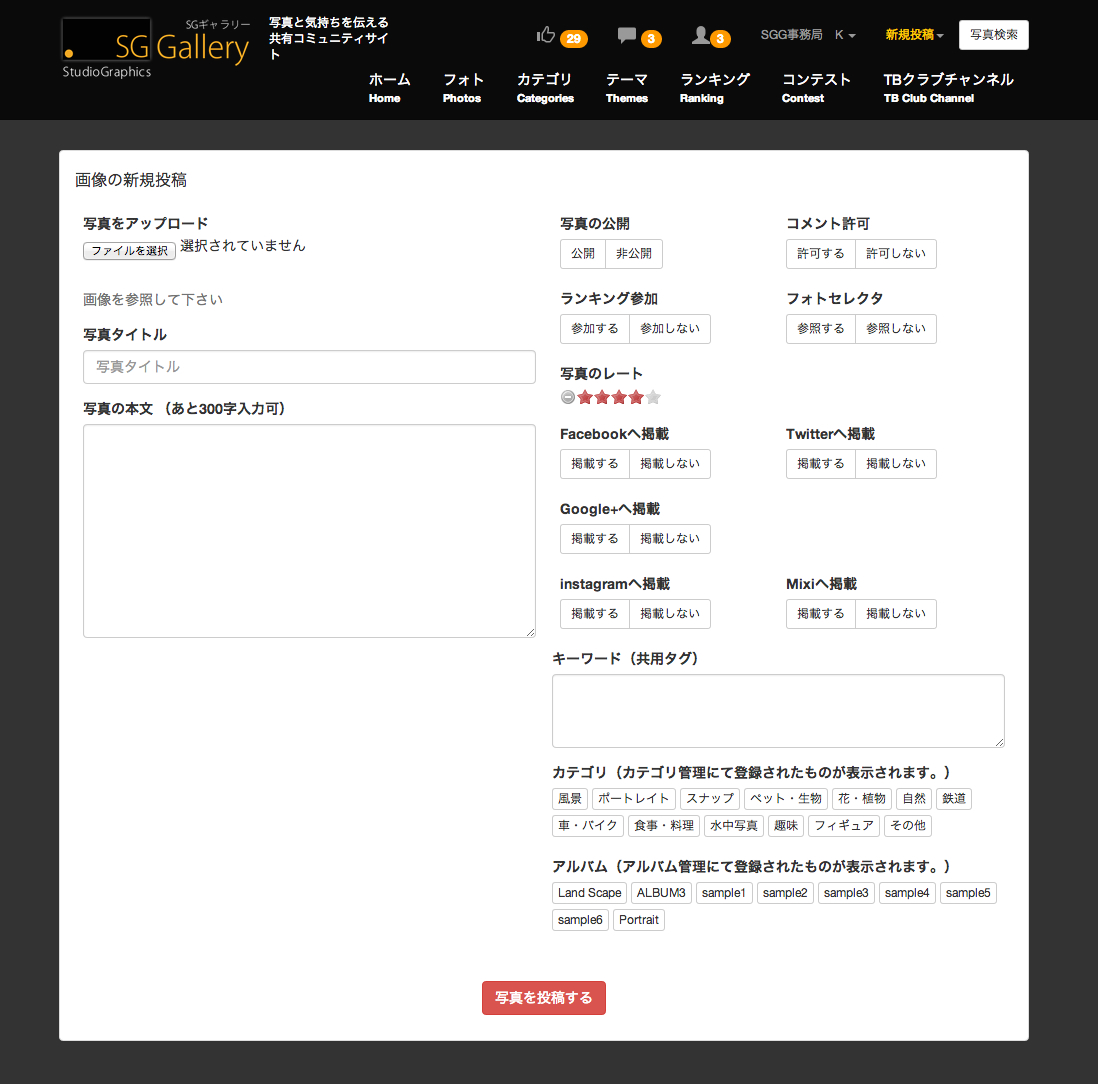
【写真のアップロード】
「写真を選択してください」画面の下に配置されている「参照」ボタンをクリックするとファイル選択ウインドウが開きます。
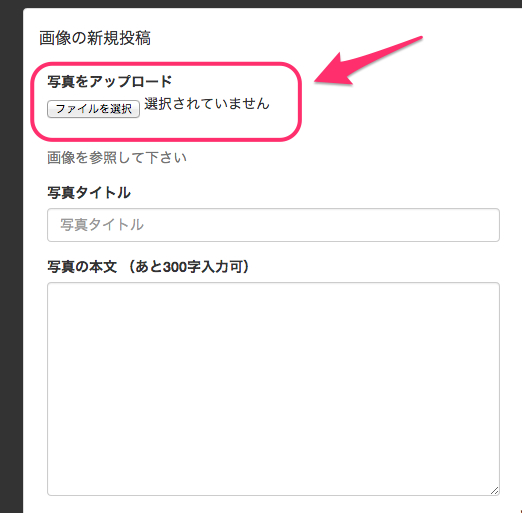
ファイルを選択する手順で投稿したい写真を選択し(「開く」ボタンをクリックし)、「読み込み」ボタンを押してください。
「読込中」とメッセージが画面に表示された後、指定した写真を表示しますので確認します。
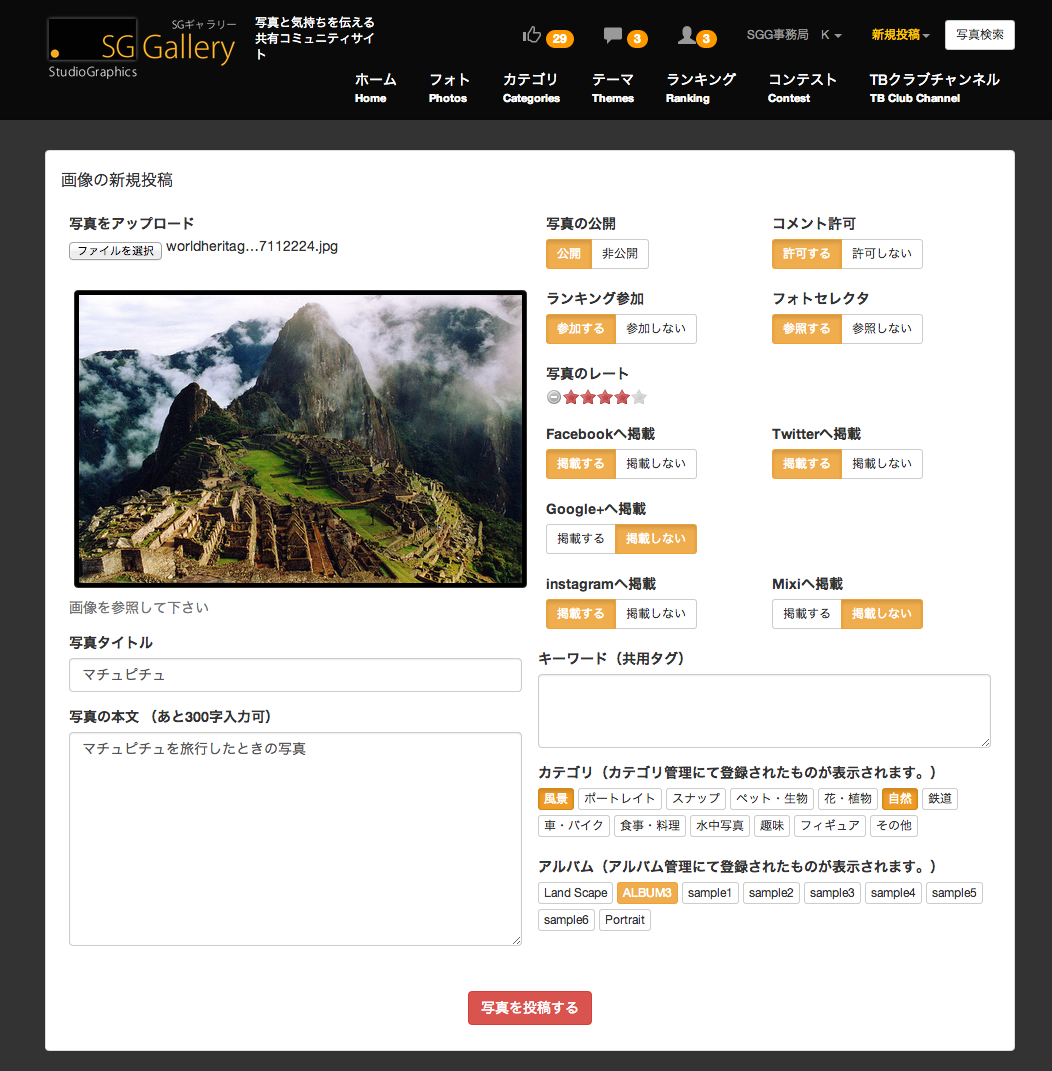
「写真のタイトル」や「写真本文」をキーボードから入力します。その他、各種設定を選択します。
各項目の詳細は下記を参照してください。
- 写真のタイトル(半角30文字以内/全角15文字以内)
- 投稿する写真のタイトルです。「トップページ」のほか「フォト」などに写真が掲載される際にタイトル名として表示されます。入力を省略すると「無題」と表示されます。
- 写真本文(半角300文字以内)
- 写真を解説する本文を入力することができます。URLアドレス(ホームページのアドレス)を入力すると自動的にリンクとなって閲覧時に表示されます。ホームページ制作で技術者が使用する「HTMLタグ」は使用できません。
- 写真の公開
- SGギャラリーでは原則として、投稿した写真はみんなに「公開」することを基本としています。しかし、各種コンテストに応募したり、一時的に非表示する等の目的のために「非公開」を選択することができます。ただし、秘匿性を保証するものではありませんので、他人に見られたくない写真はアップロードしないでください。
「非公開」に設定すると、フォトには表示されず、フォト日記などでは、他の会員の画面には「画像登録なし」と表示されます。ご注意ください。(投稿者ご本人がフォト日記を編集操作する「フォト日記編集画面」では「非公開」の画像も表示されますが、フォト日記閲覧や他のユーザーには「画像登録なし」と表示されます) - ランキング参加
- SGギャラリーでは、投稿してみんなに公開した写真は、それを見た読者が拍手ポイントを与えることでランキング表示する機能があります。「ランキング」ページで順位を確認できるほか、ランキング上位の写真はトップページに掲載されます。投稿した写真は基本としてランキングに自動的に参加となりますが、投稿者の希望により投稿した写真を個別にランキングに参加しないよう設定することができます。
- コメント許可
- SGギャラリーでは、投稿してみんなに公開した写真は、それを見た読者が感想や所感をコメントとして入力することができます。投稿した写真は基本としてコメント入力が可能な設定となりますが、投稿者の希望により投稿した写真にコメント入力を受け付けないよう設定することができます。
- フォトセレクタ
- 投稿してマイフォトアルバムに保存した写真は、SGギャラリー内で様々な用途で活用することができます。例えば「テーマ」に投稿したり、「フォト日記」にまとめるなどです。このとき、自分がマイフォトアルバムに投稿した写真の中から選択するツールが「フォトセレクタ」です。フォトセレクタでは一覧の中から目的の写真を選択しますが、そこに表示する写真には予め「フォトセレクタ選択マーク」を付けておくことができます。フォトセレクタ「参照する」に設定した写真は、フォトセレクタの使用時に探しやすいように表示させることができます。
- 共用タグ
- 投稿する写真には検索時に役立つキーワードを入力することができます。それが共用タグです。例えば、沖縄のビーチで撮影したハイビスカスの写真なら。「沖縄」「ビーチ」「ハイビスカス」「南国」など自由なキーワードを入力できます。入力したキーワードはトップページや右ペインに表示されている「注目のタグ」に表示されるほか、「写真の検索」欄の「キーワード」欄で検索時にヒットする対象となります。
なお、共用タグは投稿者以外に会員なら誰でも追加することができます。投稿者は気に入らない共用タグが登録された場合は「フォト個別」画面でキーワードを削除することができます。 - カテゴリ
- 写真が該当するカテゴリをリストの中からクリックして選択し、指定することができます(複数指定可)。指定したカテゴリはトップページの「カテゴリ別Photo」欄に表示されたり、「写真の検索」「フォトセレクタ」での絞り込みなどに利用します。
【参考】
アップロード時間について
投稿した画像ファイルの容量が大きいほど、アップロード時間が長くかかります。アップロード時間を短くしたい場合は画像ファイルの容量を小さく加工して投稿してください。なお、SGギャラリーでは長い辺が約1024ピクセルの画像表示程度が使用する最大サイズの目安となります(2011年6月時点)。 - 縦位置で撮影した画像について
- カメラを縦位置で構えて撮影した写真…縦位置で撮った写真を投稿した場合、「画像の新規投稿」と「簡易アップローダ」では自動的に向きを判別して投稿されます。ただし、デジタル画像に向きの情報が記載されていない場合は、正常に判別できません(比較的旧機種のカメラで撮影した場合など)。正常に自動判別できなかった場合は、マイフォトアルバムの「フォト個別」画面で向きを修正する操作を行ってください。
※掲載している画面は開発中のものです。SGギャラリー内で表示される画面とは異なる場合があります。

